Hostwinds Tutoriels
Résultats de recherche pour:
Table des matières
Comment configurer les champs client personnalisés dans WHMCS
WHMCS fournit une prise en charge de la création de vos propres champs personnalisés pour entrer et afficher le profil d'un client.Cet article passe sur les options de champs client personnalisées et comment ajouter un champ personnalisé.
Pour accéder aux options des champs client personnalisés, accédez à Installer -> Champs client personnalisés.
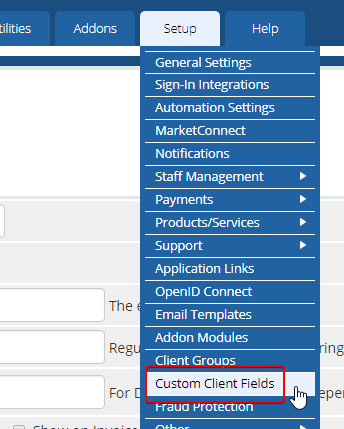
Cette page listera tous les champs clients personnalisés existants du système et il y a un formulaire au bas de la page pour ajouter un nouveau.
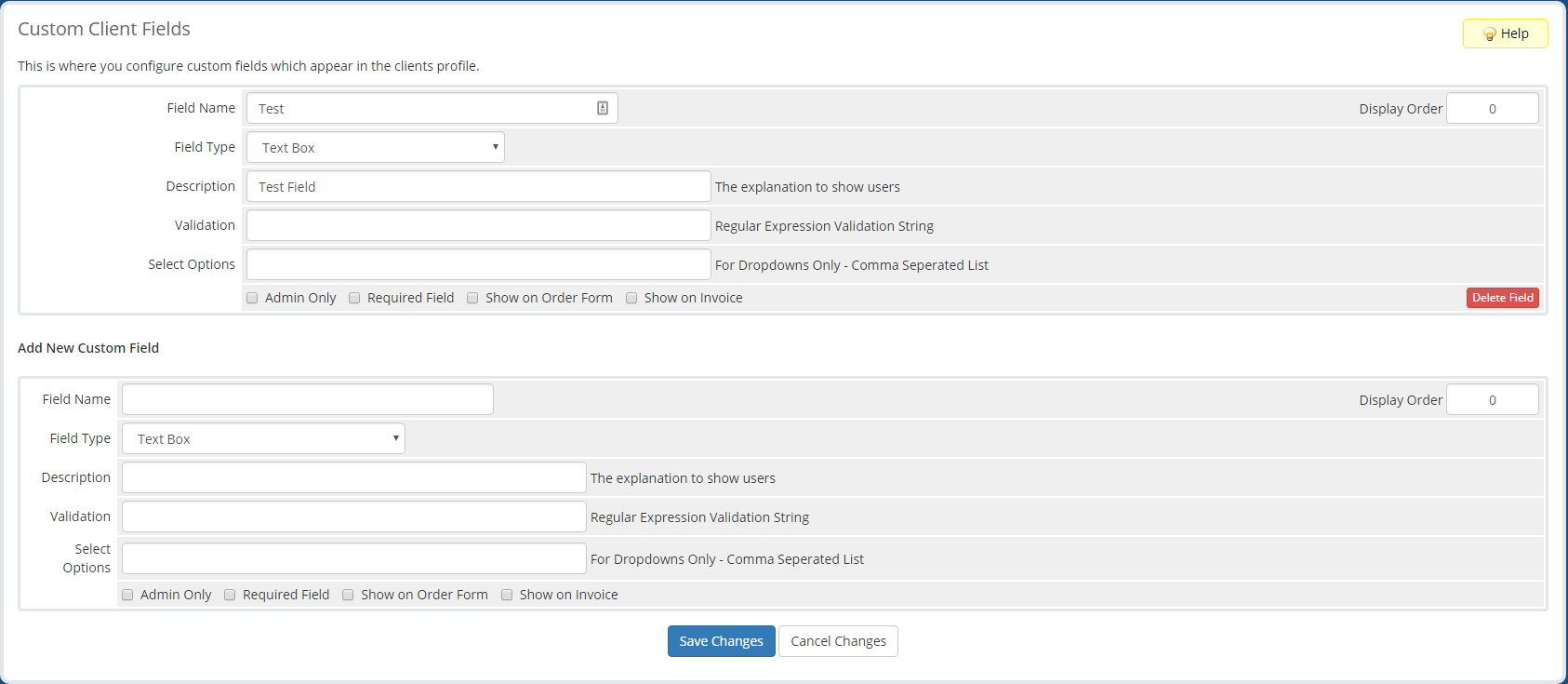
Ajout d'un champ client personnalisé
Pour ajouter un nouveau champ client personnalisé, remplissez le formulaire en bas de la page et cliquez sur Sauvegarder les modifications.
- Nom de domaine: Le nom du champ.
- Ordre d'affichage: Position dans laquelle le champ s'affichera dans la liste de tous les champs client personnalisés.
- Type de champ: Spécifie le type de champ de saisie.
- La description: Description du champ affiché à l'utilisateur.
- Validation: Spécifie une chaîne d'expression régulière pour la validation d'entrée.
- Sélectionnez les options: Spécifie les éléments de liste déroulante, séparés par des virgules (,). Applicable uniquement si le type de champ est défini sur Dropdown.
- Admin seulement: Spécifie si ce champ est réservé à l'usage de l'administrateur.
- Champs requis: Spécifie si ce champ est obligatoire.
- Afficher sur le bon de commande: Spécifie s'il faut ou non afficher ce champ sur les bons de commande.
- Afficher sur la facture: Spécifie s'il faut afficher ou non ce champ sur les factures.
Modification d'un champ client personnalisé
Pour modifier un champ client personnalisé existant, apportez vos modifications au champ que vous souhaitez modifier dans la liste des champs existants et cliquez sur Sauvegarder les modifications.
Suppression d'un champ client personnalisé
Pour supprimer un champ client personnalisé existant, cliquez sur le bouton Supprimer le champ sur le champ que vous souhaitez supprimer et cliquez sur D'accord sur la fenêtre contextuelle de confirmation.
Écrit par Hostwinds Team / septembre 20, 2018
